O Cadsoft Eagle 5 agora na versão 5.12 e com opção de feeeware é o Software de ECAD mais utilizado no mundo, muito fácil de se trabalhar incluindo captura de esquema, desenho da placa e Autoroteador das trilhas.
Lista de alterações do novo software (Google Tradutor)
User Language, DesignLink
- O usuário Língua dlgStringEdit objeto de diálogo agora aceita parâmetros adicionais para implementar um histórico de entrada.
- O usuário do sistema de função (linguagem) já não pede a confirmação do usuário antes de executar o comando.
- Modificado a utilização de funções de rede Língua para eles usarem o proxy como configurar em “Ajuda / Verificar Atualizações / Config”.
- Melhorias DesignLink: verifique o preço e disponibilidade para todas as partes de uma carga, um esquema de carrinho de compras (designlink order.ulp e inc.ulp designlink, substituindo designlink.ulp).
- DesignLink: removido “Detalhes do cliente” diálogo como a administração de usuários não está em serviço na página web element14.
- DesignLink: foi adicionada uma função de exportação de texto para a lista da ordem (designlink order.ulp) e uma ferramenta de biblioteca (designlink lbr.ulp).
- Adicionado um serviço de cotação de PCB, ULP (PCB service.ulp), que pode extrair parâmetros de fabricação da placa e enviar para um site element14 para obter uma cotação para ele.
MUDANÇA comando
- O comando CHANGE não seleciona airwires ao alterar parâmetros que não se aplicam a airwires (como camada ou largura).
Comando EXPORT
- Reduzida a resolução mínima no comando IMAGEM DE EXPORTAÇÃO a 1.
Comando MENU
- O comando de menu agora pode lidar com ícones.
- O comando de menu, agora, automaticamente ativa o menu de comandos de texto.
- Por padrão o comando do menu textual agora está localizado ao lado da barra de ação.
- O arquivo eagle.scr padrão agora contém comandos de menu que configurar o menu de comandos de texto com botões para DesignLink eo serviço PCB novo.
Comando SET
- A CONFIRMAR nova variável SET pode ser usado para automaticamente confirmar diálogos de mensagem (consulte “Ajuda / Editor de Comandos / SET / confirmação automática”).
Diversos
- Se o usuário tiver alterado as larguras das colunas em uma dlgListView, já não voltam aos seus valores iniciais quando um item diferente é selecionado.
- A nova opção de linha de comando ‘-U’ pode ser usado para definir a localização do arquivo “eaglerc” lojas em que EAGLE configurações do usuário. Observe que as versões beta do EAGLE não armazenar as configurações de seus usuários em um arquivo separado “eaglerc ‘com’ beta ‘. Prorrogação. Eles agora usam o arquivo ‘eaglerc “mesmo que as versões oficialmente lançado. Se você quer manter as coisas separadas para as versões betas, use a opção ‘-U’.
- O novo conjunto de parâmetros Option.AutoLoadMatchingDrawingFile podem ser usadas para suprimir a pergunta “Você também quer carregar…?” no comando EDIT.
- O novo conjunto de parâmetros Cmd.Name.RenameEntireNetByDefault Cmd.Name.RenameEntireSignalByDefault e pode ser usado para controlar o comportamento padrão do comando NAME.
- Suporte caminhos relativos de links de imagens em bibliotecas em ADD e de diálogo Substituir.
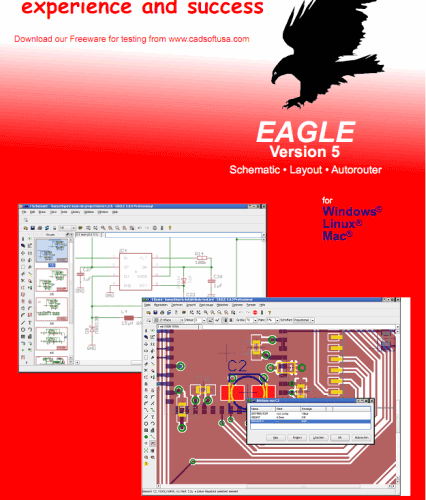








achei muito bom obrigado
Obrigado pelo feedback!
Ola toni,
estou reinstalando porem as bibliotecas não aparecem. ja fiz de tudo. Me da uma luz.
Olá Umberto
Abra o Eagle e vá em Library e marque as bibliotecas que quer utilizar!
Olá Toni. Quero saber como é que você mudou a cor dos pads e como fazer os “jumpers” para pular as trilhas. Muito grato…
Olá Flávio
Pra mudar as cores de qualquer um dos Layer é só clicar em Display, escolher um Layer e mudar a cor!
Jumpers estão na Library Jumper, eu adiciono eles no esquema.
Dê um manjada nas função de cada ferramenta no Eagle!
Olá Toni. Instalei o programa e gostei muito e montei minha placa mais porque eu não consigo fazer com que as trilhas fiquem com o preenchimeno total da placa e nem torna-las preto para imprimi-las na minha impressora a lazer. HELP, I NEED HELP Agardo resposta…
Olá Flávio
Baixe as apostila do Eagle, vai te auxiliar em suas dúvidas!
http://www.te1.com.br/2011/03/download-apostila-cadsoft-eagle/
Olá Toni. Já li e reli essa apostila. Eu consegui montar meu esquema e seu pcb do VU-meter LM3915 mais eu não consigo fazer o preenchimeto das trilhas. Preciso aprender a montar ele pelo menos…
Olá Flávio
O que seria preeenchimento das trilhas?
Seria o comando Ratnest?
Olá Toni. É o seguinte, eu montei um pcb de uma fonte de poder mas , as trilhas ficam bem finas e eu preciso que elas fiquem grossas por causa da alta amperagem e não consigo fazer isso. Qual comando eu devo executar?
Olá Flávio
Lei as apostilas disponibilizadas aqui no blog!
Tem com configurar isso, é só escolher a espessura da trilha!
Quando você utiliza a função Wire ou Route vai aparecer uma barra de ferramenta com várias configurações sendo uma chamada Width, essa define o espessura da trilha!
Usando a função Info também é possível alterar a “Width” das trilhas!
Olá Toni. Tenho outro probleminha. Os furos das peças não querem aparecer pois as trilhas cobriram ela, mas é obrigatório que as trilhas se comuniquem com os pads mais então, como eu faço para elas sejam destampadas?
Olá Flávio
Na hora de imprimir vai aparecer!
Pode fazer via ULP/drill-aid.ulp e determinar a espessura da broca!
você tem dado muitas contribuições na area de eletronica
Olá João Lennon
Obrigado pela visita!
Toni, vale lembrar que esta versão free possui suas limitações …
(fonte: http://www.cadsoftusa.com/freeware.htm)
The following limitations apply to the EAGLE Light Edition in general:
* The useable board area is limited to 100 x 80 mm (4 x 3.2 inches).
* Only two signal layers can be used (Top and Bottom).
* The schematic editor can only create one sheet.
Abraço.
Olá Fábio
Bem lembrado, dá pro básico, a versão profissional é mais usável!
Gostei muito deste programa de fazer eletronica. Parabens| obrigado
Olá José Amilton
Nós quem agradecemos pela visita!
gostaria de saber, se alguém possui o Instalador do Livewire(confecção e circuitos eletrônicos), ou Programa similar de fácil compreensão .Logo , grato.
Olá Luiz
http://www.te1.com.br/2009/10/download-liveware/